Здравствуйте, уважаемые друзья. Как вы знаете, на скорость загрузки сайта влияет довольно много факторов. А ещё скорость загрузки сайта – это один из факторов ранжирования в поисковых системах.
Следовательно, лучше обратить внимание на этот показатель. И лучше раньше, чем позже. Как вы помните, я писал ранее, что немалую нагрузку создают изображения, которые загружаете вы, и которые используются в элементах дизайна вашего сайта.
Разумеется, перед загрузкой изображений на сайт их нужно оптимизировать, как и какими средствами, я писал здесь. Также положительно на скорости загрузки скажется объединение элементов дизайна в CSS-спрайты. Этот способ сократит в разы количество запросов к базе данных, и на выходе вы получаете более шустрый сайт.
В общем, факторов тормозящих сайт довольно много и я не буду на них сильно останавливаться, дабы не отходить от темы. А поговорим мы сегодня про псевдоэлементы. Которые также позволят украсить сайт и при этом сократят время загрузки.
Если хотите узнать всё и сразу – смотрите видеоурок.
Что такое псевдоэлементы :Before и :After
Псевдоэлементы Before и After используются для добавления стилей или контента до и после элемента, к которому они применены. Причём эти псевдоэлементы не отображаются в исходном коде страницы.
Я увидел в них своего рода альтернативу css-спрайтам. На моей нынешней теме оформления я собрал элементы дизайна в спрайты. Это сократило время загрузки сайта.

Сейчас я работаю над новым дизайном, где решил реализовать вывод графических элементов дизайна с помощью псевдоэлементов. То есть я реализую отображение иконок социальных сетей, комментариев, календаря и так далее через псевдоэлементы.
Что можно упаковать в псевдоэлементы :Before и :After
Используя данные псевдоэлементы, вы можете выводить специальные символы, иконки и даже css-спрайты. Для этого всего лишь нужно в исходный код вставить необходимые теги, а всё остальное настраивается в файле стилей.
Есть лишь некоторые отличия в наполнении псевдоэлементов контентом. Скажем, если это просто кавычки или скобка, или какой другой простой символ, то проблем нет вообще. Но, вот если это шрифт-иконки или фоновое изображение, то придётся немного повозиться. И эта возня того стоит.
Кстати, если в качестве контента для псевдоэлементов использовать специальные символы или шрифты-иконки, то к ним можно применять стили css: цвет, размер, начертание, позиционирование и так далее.
Как использовать псевдоэлементы :Before и :After
Конструкция использования псевдоэлементов достаточно проста. :Before устанавливается перед элементом, а :After после элемента.
В HTML код вставляем такую конструкцию:
<span class=”psevdo”>Здесь может быть любой текст.</span>
Разумеется, это пример и в каждом конкретном случае эту конструкцию можно всегда изменить под себя. Класс «psevdo» будет использоваться для добавления псевдоэлементов в стилях CSS. И делается это через свойство css (content).
Допустим, если я захочу поставить впереди и сзади вышеуказанной фразы символ параграфа §, то мне нужно будет добавить вот такие стили:
. psevdo:before { content: '§'; }
. psevdo:after { content: '§'; }
А для придания псевдоэлементам необходимого вида, можно добавить дополнительные стили. Всё будет зависеть от конкретного примера.
И получится так:
§Здесь может быть любой текст.§
Это был простой пример. Теперь давайте рассмотрим пример с добавлением псевдоэлементов с фоновым изображением.
Псевдоэлементы :Before и :After с фоновым изображением
Принцип добавления псевдоэлементов с фоновым изображение похож на предыдущий пример, но только в качестве контента будет использоваться изображение. Можно использовать как отдельные изображения (иконки), так и спрайты.
В качестве примера я приготовил небольшой спрайт.

А теперь давайте разберём, как добавить псевдоэлементы с изображением.
Код html будет тот же.
<span class=”psevdo”>Здесь может быть любой текст.</span>
А вот css стили будут отличаться. Отличие в том, что свойство content будет пустым. Значение будет подставляться из свойства background.
.psevdo:before{
content: ""; /*поле контент оставляем пустым*/
float: left; /*обтекание по левому краю*/
position: relative; /*позиционирование*/
top: 4px; /*отступ сверху*/
left: 4px; /*отступ слева*/
background: url(glyphicons.png) -3px -3px no-repeat; /*фоновое изображение, позиция, не размножать*/
display: block; /*блочный элемент*/
height: 25px; /*высота*/
width: 25px; /*ширина*/
}
.psevdo:after{
content: "";
position: absolute;
top: 8px;
left: 188px;
background: url(glyphicons.png) -25px 10px no-repeat;
display: block;
height: 25px;
width: 25px;
}
В результате применения этих стилей – я получил вот такой эффект.

Естественно, в каждом конкретном примере свойства css будут отличаться.
А теперь рассмотрим вариант, когда в качестве контента будут иконки специальных шрифтов. Этот вариант мне нравится больше всего.
Псевдоэлементы :Before и :After со шрифтами иконками
Реализация этого метода ещё проще, чем предыдущие два. Да и к тому же при использовании этого метода в вашем арсенале будет более 500 иконок. Которые вы сможете масштабировать, изменять цвет и так далее, как этого будет требовать ваш проект.
Я пересмотрел несколько шрифтов-конок и остановился на Awesome. На мой взгляд, здесь собраны более красивые иконки и их большой выбор.
Со всеми иконками вы можете ознакомиться на официальном сайте Awesome. Там же вы найдёте и множество примеров по применению псевдоэлементов.
Итак, для того чтобы использовать псевдоэлементы :Before и :After с контентом в виде шрифтов-иконок. Необходимо организовать подключение к базе этих самых иконок.
Шаг 1.
Подключаем базу шрифтов. Для этого в заголовок сайта (файл header.php) необходимо вставить вот такой код:
<link rel="stylesheet" href="//maxcdn.bootstrapcdn.com/font-awesome/4.3.0/css/font-awesome.min.css">
Для этого открываем административную панель WP – «Внешний вид» — «Редактор» — «Заголовок/header.php»
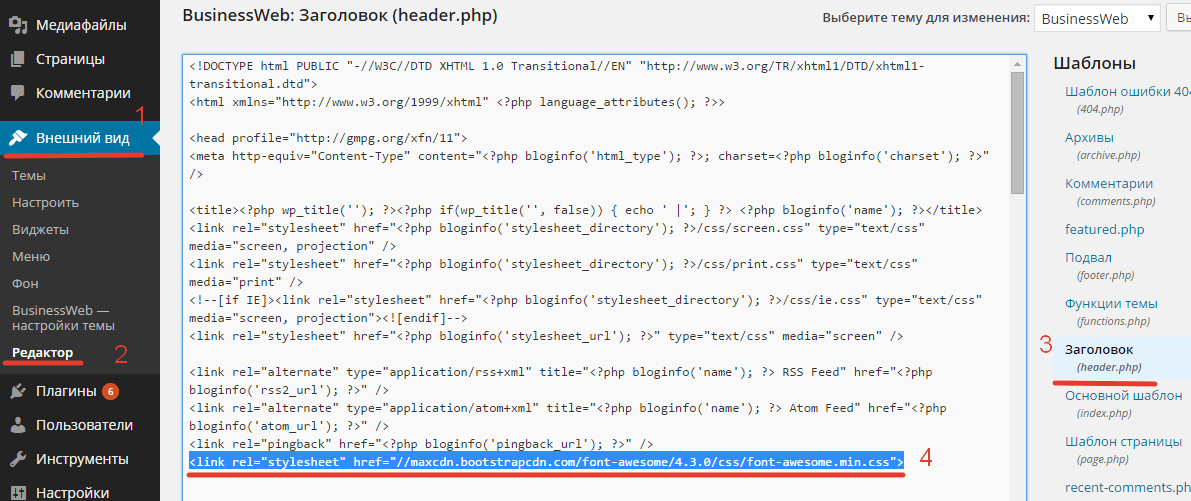
Шаг 2.
Теперь на сайте Awesome выбираете подходящие иконки и копируете код в исходный код вашего шаблона.
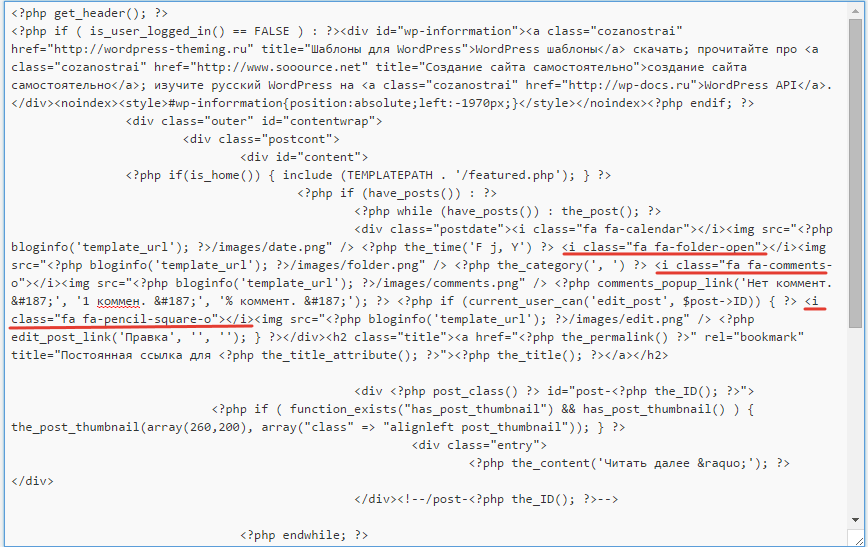
Я в качестве примера добавил псевдоэлементы :Before рядом с уже реализованными спрайтами на моём блоге.

Шаг 3.
А для того чтобы пример был более наглядный я добавил пару свойств css в файл style.css:
font-size: 15px; color: crimson;
И добавляя нужные свойства в таблицу стилей, вы сделаете свой сайт более привлекательным.
Друзья, теперь вы понимаете, как можно использовать псевдоэлементы :Before и :After и где их применить. А самое главное эти элементы загружаются намного быстрей, чем множество маленьких изображений.
Пробуйте, внедряйте. А если будут вопросы, пишите в комментариях, — я помогу. До встречи, друзья в новых статьях.
С уважением, Максим Зайцев.



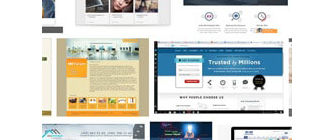



Интересно. А псевдоэлементы используются только с какого-то сайта?
Вася,привет. В качестве псевдоэлементов можно использовать специальные символы или css-спрайты со своего сайта. Если же использовать шрифты-иконки, то конечно необходимо подключение.
Привет, Максим!
В моем шаблоне псевдоэлементы уже встроены (иконки). Очень классная штука. =)
P.S. Я тебе вчера сообщение отправлял на почту… Может быть взглянешь на него вне очереди? Спасибо!
Влад, привет. Да, твоя тема как раз служить примером грамотного внедрения псевдоэлементов. Действительно, стильно и со вкусом. Почту вечером посмотрю
Есть необходимость вставить такой текст «Привет». В результате вместо текста знаки вопросов. Если написать что-либо на английском, все отображается нормально.
Вот сам код.
.book:before {
content: «Привет»;
}
Очень прошу помочь!
Здравствуйте, Basya. Проблема не в коде, а в кодировке. В каком редакторе редактируете? Смените кодировку на UTF-8 без BOM и всё будет как надо . В редакторе Notepad++ смена кодировки делается через пункт меню «Кодировка» — «Преобразовать в UTF-8 без BOM». А в правом нижнем углу этой программы отображается текущая кодировка. У вас скорей всего это ANSI. Удачи!
Огромное спасибо за информативность и оперативность
Пожалуйста. Удачи вам!
Классная штука эти псевдоэлементы, а главное полезные. В стать мне больше понравилось про фоновое изображение. Полезный пост
Александр, берите на вооружение и используйте на практике!